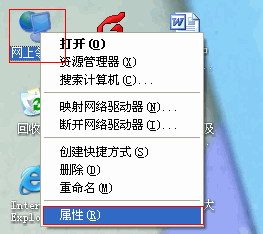1.在日常物资设备的标识和分类管理中,经常会用到标签,空白不干胶标签纸比较常见。
2.标签数量多的时候,填写起来费时费力,还容易刮花墨水。因此,使用打印机批量打印标签是实现高效便捷办公的常用手段。
3.Microsoft Excel具有优秀的数据处理能力、丰富的功能和灵活性,在标签打印方面具有独特的优势。
介绍了一种在Excel中标注的方法/工具,生成带有标签背景的输出界面,实现批量数据输入和打印。
工具/原材料
文件扫描图(根据需要)
Microsoft Excel (2007或更高版本)
Ada套件助手(免费评估版)
创建AdaExcel简单模板
打开AdaExcel复制助手,按F11创建一个新模板,并选择“文档复制”。
按F2切换到输出界面右键菜单界面设计助手设置模板背景。
根据背景图片,调整单元格以匹配要嵌套的项目框的位置。
右键界面设计辅助区域设置模板区域/设置打印区域。
调试打印:
a、设置纸张图案和方向,在单元格中输入数据并试着打标签纸或复印件。
B.调整边距、单元格对齐、字体大小等。根据位置偏移显示。
右键【界面设计辅助】【装饰背景】。
按F12保存为单独的模板文件(。XLSX)。
至此,简单模板已经创建完毕,标准模板有了更强大的功能。例如,创建文本框、批量输入等。
创建AdaExcel标准模板
输出右键菜单【界面设计辅助】【设置连续形式】。
输出右键菜单【界面设计辅助】【设置项目框】,勾选‘创建图形文本框’。
F3条目定义界面右键菜单【界面设计辅助】【从原条目定义表导入条目】/【打印样式自动设置_多行打印】。
F1标准输入界面右键菜单界面设计辅助自动生成输入界面双栏或界面设计辅助模拟输出表格(全部)。
在标准界面进入右键菜单打印保存,按F5切换到历史数据界面查看。
按F12保存到模板文件。
使用AdaExcel复制模板
打开AdaExcel助手并按F10打开模板文件。
*我们假设刚刚制作的模板已经关闭,需要重新打开。
按F1切换到标准输入界面,双击输入框从弹出的表单中输入数据。
*如果创建了简单的模板,按F2切换到输出界面,直接手工输入数据。
右键菜单[预览]。
右键菜单[打印]。如果选择生成历史数据,数据将被保存。
F5切换到历史数据界面。该界面可同时用于批量输入和打印。
*表中数据显示,每张标签纸上打印8个小标签,存储在8行单元格中。如果在创建模板时使用单行打印样式,所有数据将保存在一行单元格中,但项目标题的数量会明显增加。
在历史界面,右键菜单打印批量打印。
打印后不要忘记按F12保存。
需要注意的事项
本文以空白标签纸为套印对象。如果直接打印在A4空白纸上,在创建模板时可以选择“普通打印”作为叠印类别。
在制作模板的过程中,需要使用右键菜单中的【符合性检查】功能来排除错误。
制作中使用了一个文本框,可以根据需要旋转。因为标签的顶页和底页可能需要颠倒。
本文将套料工程的数据类型定义为普通文本。我们也可以根据需要将其定义为“图片”数据类型,从而输出带有图例的标签。
在历史界面中,您可以手动输入数据或从外部工作表导入数据。特别是当需要处理大量数据时,建议在导入之前在空白工作簿中准备好。
以上是如何在Excel中创建和使用标签模板的说明。操作很简单。你学会了吗?希望能对大家有所帮助!